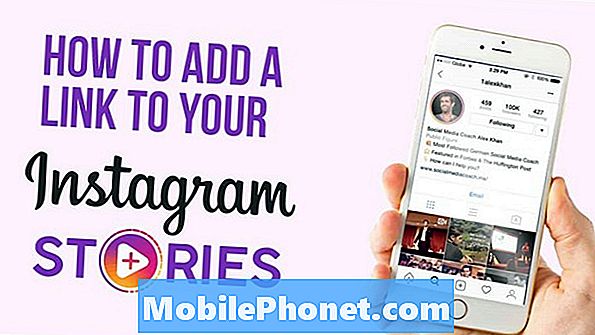Contente
Se você já usou um computador em 2018, já sabe o quão eficiente é a sinergia nos sistemas operacionais. Por exemplo, você pode usar seu computador Mac o dia todo em casa enquanto faz trabalho remoto e, em seguida, se fizer login com o mesmo Apple ID em outro dispositivo Mac no trabalho, todos os seus dados serão sincronizados entre as duas máquinas. A sinergia é supereficiente porque você não precisa acessar seu dispositivo antigo para tentar encontrar o trabalho que concluiu - está tudo bem na sua frente.
Um processo semelhante acontece com os navegadores. Por exemplo, se você baixar o navegador Firefox no seu Mac ou computador e, em seguida, baixá-lo no seu telefone, você pode obter alguma da mesma sinergia encontrada no Mac, mas com o seu navegador. Requer que você esteja logado em uma conta do Firefox, mas você ainda obtém aquela bela sinergia.
Infelizmente, esse tipo de tecnologia simplesmente não está disponível em coisas como Chrome para Firefox. Por exemplo, você não poderia fazer um monte de coisas no Chrome e exibi-las no Firefox. É porque são duas empresas concorrentes e serviços completamente diferentes. Mas, você ainda pode se encontrar oscilando entre os dois navegadores e querendo pelo menos alguns de seus dados em ambos, como seus favoritos.
Mas, como você adiciona os favoritos que já acumulou no Google Chrome ao Firefox sem horas de trabalho manual? Acompanhe abaixo e mostraremos como é fácil!
Exportando favoritos do Google Chrome
Se você leu nosso artigo sobre a transferência de favoritos do Firefox para o Chrome, viu como era um processo complicado. Não era necessariamente difícil, mas consumia muito tempo devido à quantidade de etapas que precisavam ser tomadas. Felizmente, o Firefox torna um pouco mais fácil importar favoritos do que o Google Chrome.
O que é realmente bom sobre o Mozilla Firefox é que eles facilitam a importação de favoritos. Se estiver instalando o Mozilla Firefox pela primeira vez, você será solicitado a importar automaticamente todos os seus favoritos do Google Chrome e definir o Firefox como seu processo padrão. Você pode pressionarAceitarsobre isso, e o Firefox irá pegar todos os favoritos do Chrome e colocá-los na barra de ferramentas de favoritos do Firefox.
O processo é um pouco diferente se você já tem o Mozilla Firefox instalado, mas é tão fácil quanto. Primeiro, abra o Mozilla Firefox. Agora, precisamos acessar o Gerenciador de favoritos. Você pode fazer isso na opção Configurações do Mozilla Firefox, mas também pode acessar rapidamente este menu pressionando a combinação de atalhosCtrl + Shift +Bno seu teclado.
Isso abrirá oGerenciador de favoritosem uma nova janela. Bem no topo desta janela, você deseja clicar na opção que dizImportar dados de outro navegador.
Antes de continuarmos, certifique-se de que todos os outros navegadores, exceto o Firefox, estejam fechados em seu computador. Por exemplo, se estivermos importando favoritos do Google Chrome e o Google Chrome ainda estiver em execução, ocorrerá um erro no processo de importação do Firefox. Não queremos que isso aconteça, então certifique-se de que os navegadores corretos estejam fechados. Você pode verificar se eles não estão sendo executados no Gerenciador de tarefas.
Isso vai lançar oAssistente de Importaçãoque está embutido no Firefox. É a mesma coisa que os usuários podem aproveitar ao instalar o Firefox pela primeira vez. A primeira opção de menu fornecerá uma lista de navegadores que você pode escolher para importar favoritos. Você verá algumas opções com base no que está instalado em seu computador, mas queremos selecionar oGoogle Chromeseleção.
Em seguida, basta seguir as etapas que oAssistente de Importaçãolevá-lo através. Eventualmente, você chegará a uma janela que oferece várias opções do que importarGoogle Chrome. Você pode escolher apenasFavoritos, mas se você quiser, o Firefox pode importar senhas salvas, cookies e histórico de navegação também.
Depois de terminar o processo, a transferência dos dados do Chrome para o Firefox deve levar apenas um minuto. Em alguns casos, pode ser necessário reiniciar o Mozilla Firefox assim que o processo for concluído para ver todos os novos dados no navegador.
Veredito
Como você pode ver, o Mozilla Firefox torna um processo extremamente fácil de importar dados do Google Chrome. Basta seguir esse assistente e você pode ter todos os seus dados do Google Chrome no Firefox em apenas alguns segundos.